Acer PH110 Manuel utilisateur
Ci-dessous, vous trouverez de brèves informations sur le PH110 Projecteur. Ce projecteur DLP™ à simple puce SVGA est compatible NTSC/PAL/SECAM et HDTV, avec une télécommande à fonctions complètes et un menu d'affichage d'écran multilingue convivial. Il offre également une correction trapézoïdale numérique et une remise à l'échelle d'images de haute qualité.
PDF
Télécharger
Document
Table des matières Table des matières ............................................................................................... Notice d’Utilisation ............................................................................................... Précautions ....................................................................................................... Présentation .......................................................................................................... Caractéristiques du Produit .............................................................................. Présentation de l’Emballage ............................................................................. Aperçu du Produit ............................................................................................. 1 2 2 4 4 5 6 Unité Principale ........................................................................................................... 6 Panneau de contrôle ................................................................................................... 7 Ports de connexion .................................................................................................... 8 Télécommande ........................................................................................................... 9 Installation ............................................................................................................. 9 Connecter le projecteur ................................................................................. 10 Allumer/Eteindre le projecteur ....................................................................... 11 Allumer le projecteur ................................................................................................ 11 Eteindre le Projecteur .............................................................................................. 12 Indicateur d’avertissement ...................................................................................... 12 Réglage de l’image projetée ......................................................................... 13 Réglage de la hauteur de l’image du projecteur .................................................... 13 Réglage du zoom / mise au point du projecteur ..................................................... 14 Réglage de la taille de l’image ................................................................................ 14 Contrôles Utilisateur ............................................................................................ 15 Panneau de contrôle & Télécommande ....................................................... 15 Menus d’Affichage d’Ecran ............................................................................. 17 Comment procéder ................................................................................................... 17 Langue ...................................................................................................................... 18 Couleur (Mode Ordinateur / Vidéo) ......................................................................... 19 Image (Mode Ordinateur) ........................................................................................ 21 Image (Mode Vidéo) ................................................................................................. 22 Audio (Mode Ordinateur / Vidéo) ............................................................................. 23 Gestion (Mode Ordinateur / Vidéo) ......................................................................... 24 Appendices ......................................................................................................... 28 Dépannage .................................................................................................... 28 Remplacer la Lampe ..................................................................................... 32 Spécifications ................................................................................................. 34 Modes de Compatibilité ................................................................................. 35 1 ... Français Notice d’Utilisation Précautions Respectez tous les avertissements, précautions et entretien recommandés dans ce guide de l’utilisateur pour maximiser la durée de vie de votre appareil. Français... 2 Avertissement- Ne regardez pas dans l’objectif du projecteur quand la lampe est allumée. La lumière vive pourrait blesser vos yeux. Avertissement- Pour diminuer les risques d’incendie ou d’électrocution, n’exposez pas ce produit à la pluie ou à l’humidité. Avertissement- N’ouvrez pas ou ne démontez pas le produit car cela présente un risque d’électrocution. Avertissement- Quand vous remplacez la lampe, laissez refroidir l’appareil, et suivez toutes les instructions concernant le remplacement de la lampe. Avertissement- Ce produit détectera lui-même la durée de vie de la lampe. Prenez soin de changer la lampe quand les messages d’avertissement s’affichent. Avertissement- Réinitialisez la fonction “Réinit de lampe” dans le menu “Gestion” de l’affichage d’écran après avoir remplacé le module de la lampe (reportez-vous à la page 25). Avertissement- Quand vous éteignez le projecteur, vérifiez que le projecteur a terminé son cycle de refroidissement avant de débrancher l’alimentation. Avertissement- Allumez tout d’abord le projecteur et ensuite les sources de signaux. Avertissement- N’utilisez pas le cache de l’objectif quand le projecteur est en route. Avertissement- Quand la lampe atteint sa fin de vie, elle peut griller et produire un fort crépitement. Si cela se produit, le projecteur ne se rallumera pas tant que le module de lampe n’aura pas été remplacé. Pour remplacer la lampe, suivez les procédures énumérées dans “Remplacer la lampe”. Notice d’Utilisation Faire : Eteindre le produit avant de le nettoyer. Utilisez un chiffon doux imprégné d’un détergeant léger pour nettoyer le carter de l’affichage. Débranchez la fiche d’alimentation de la prise de courant CA si le produit ne doit pas être utilisé pendant une période prolongée. Ne pas faire : Boucher les fentes et ouvertures de l’appareil, aménagées pour la ventilation. Utiliser des produits de nettoyage abrasifs, des cires ou des solvants pour nettoyer l’appareil. Utiliser dans les conditions suivantes: - Dans des environnements extrêmement chauds, froids ou humides. - Dans des endroits poussiéreux ou sales. - Près de tout appareil générant un fort champ magnétique. - Directement en contact avec les rayons du soleil. 3 ... Français Présentation Caractéristiques du Produit Ce produit est un projecteur 0.55” DLPTM à simple puce SVGA. Les caractéristiques exceptionnelles comprennent: Pixels adressables True SVGA, 854 x 480 Technologie Simple puce DLP™ Compatible NTSC/PAL/SECAM et HDTV (480i/p, 576i/p, 720p, 1080i) Télécommande à fonctions complètes Menu d’affichage d’écran multilingue convivial Correction trapézoïdale numérique et remise à l’échelle d’images complète de haute qualité Panneau de contrôle convivial SXGA+, SXGA, XGA compression et redimensionnement VGA, SVGA Compatible Mac Français... 4 Présentation Présentation de l’Emballage Ce projecteur est livré avec tous les éléments présentés ci-dessous. Assurez-vous que votre appareil est complet. Contactez immédiatement votre vendeur s’il manquait un élément. Projecteur avec cache d’objectif Cordon d’alimentation Câble vidéo composite Câble S-Vidéo 2 x Piles Guide de l’utilisateur Câble USB Câble Audio Mallette de transport VGA vers Composant/ HDTV Câble VGA Télécommande Carte de mise en route rapide 5 ... Français Présentation Aperçu du Produit Unité Principale 1. 2. 3. 4. 5. 6. 7. 8. 9. Français... 6 Panneau de contrôle Bague du Zoom Bague de Mise au point Objectif de Zoom Bouton élévateur Pied élévateur Ports de connexion Prise d’alimentation Récepteur de télécommande Présentation Panneau de contrôle 1 2 3 4 7 1. 2. 3. 4. 5. 6. 7. 6 5 Menu LED témoin de température LED témoin de lampe Source Re-Sync Alimentation et LED témoin (LED d’alimentation) Touches quatre directions 7 ... Français Présentation Ports de connexion 1 2 3 4 5 6 1. Connecteur USB 2. Connecteur d’entrée audio 3. Connecteur de Signal numérique PC/HDTV/Entrée vidéo composante 4. Connecteur d’entrée S-VIDÉO 5. Connecteur d’entrée vidéo composite 6. Prise d’alimentation Français... 8 Présentation Télécommande 1. 2. 3. 4. 5. 6. 7. 8. Lumière de LED Témoin lumineux de transmission Touche d’activation Menu Page Préc Page Suiv Trapèze Source 9. 10. 11. 12. 13. 14. 15. 16. Figer Masquer Re-Sync Muet Lumière Trapèze + Touches quatre directions Marche 9 ... Français Installation Connecter le projecteur USB RVB Sortie S-Vidéo Lecteur DVD, Boîtier de décodeur, récepteur HDTV Sortie Vidéo 1. ........................................................................... Cordon d’alimentation 2. .................................................................................................. Câble USB 3. .............................................................................................. Câble Audio 4. ................................................................................................ Câble VGA 5. ........................................................................................... Câble S-Vidéo 6. .............................................................. VGA vers Composant/ HDTV 7. ........................................................................... Câble vidéo composite Français... 10 Installation Allumer/Eteindre le projecteur Allumer le projecteur 1. Retirez le couvercle de l’objectif. 2. Assurez-vous que le cordon d’alimentation et le câble de signal sont correctement connectés. La LED d’alimentation clignotera en bleu. 3. Allumez la lampe en appuyant sur le bouton “ ” sur le panneau de contrôle. 1 Et la LED d’Alimentation s’illuminera en bleu fixe. 4. Allumez votre source (ordinateur, notebook, lecteur vidéo, etc.). Le projecteur détectera automatiquement votre source. L’écran affiche “Pas de Signal”, vérifiez que les câbles de signal sont correctement connectés. Si vous connectez plusieurs sources simultanément, utilisez le bouton “Source” sur la télécommande ou sur le panneau de contrôle pour permuter. Marche Allumez tout d’abord le projecteur et ensuite les sources de signal. 11 ... Français Installation Eteindre le Projecteur 1. Appuyez sur le bouton “ ” pour éteindre la lampe du projecteur, vous verrez apparaître le message “Veuillez appuyer à nouveau sur le bouton de marche pour terminer le processus d”extinction. Avertissement: NE DÉBRANCHEZ PAS quand le ventilateur du projecteur tourne encore.” affiché sur l’écran du projecteur. Appuyez à nouveau sur le bouton “ ” pour confirmer, sinon le message disparaîtra au bout de 5 secondes. 2. Les ventilateurs de refroidissement continueront de fonctionner pendant environ 60 secondes pour le cycle de refroidissement et la LED de Marche restera bleue. Quand la LED de Marche commence à clignoter, cela signifie que le projecteur est entré en mode veille. Si vous désirez rallumer le projecteur, vous devez attendre jusqu’à ce que le projecteur ait terminé son cycle de refroidissement et qu’il soit entré en mode veille. Une fois qu’il est en mode veille, appuyez simplement sur le bouton “ ” pour redémarrer le projecteur. 3. Débranchez le cordon d’alimentation de la prise de courant et du projecteur. 4. N’allumez pas immédiatement le projecteur après une procédure d’extinction. Indicateur d’avertissement Quand l’indicateur “LAMPE” s’allume en rouge fixe, le projecteur s’éteindra de lui-même. Veuillez contacter votre vendeur ou le service clientèle. Quand l’indicateur “TEMP” s’allume en rouge fixe pendant environ 20 secondes, cela indique que le projecteur a surchauffé. Le projecteur s’éteindra de lui-même. En conditions normales, le projecteur peut être rallumé une fois qu’il a refroidi. Si le problème persiste, vous devez contacter votre vendeur ou notre service clientèle. Quand l’indicateur “TEMP” s’illumine en rouge fixe pendant environ 10 secondes, contacter votre vendeur ou le service clientèle. Français... 12 Installation Réglage de l’image projetée Réglage de la hauteur de l’image du projecteur Le projecteur est équipé d’un pied élévateur pour régler la hauteur de l’image. Pour élever l’image: 1. Appuyez le bouton élévateur 1 . 2. Elevez l’image de l’angle 2 désiré, puis relâchez le bouton afin de verrouiller le pied élévateur dans la position voulue. Pour abaisser l’image: 1. Appuyez le bouton élévateur. 2. Abaissez l’image, puis relâchez le bouton afin de verrouiller le pied élévateur dans la position voulue. 13 ... Français Installation Réglage du zoom / mise au point du projecteur Vous pouvez tourner la bague du zoom pour faire un zoom avant ou arrière. Pour faire la mise au point de l’image, tournez la bague de mise au point jusqu’à ce que l’image soit nette. Le projecteur fera la mise au point à des distances allant de 3,94 à 39,4 pieds (1,2 à 12,0 mètres). Réglage de la taille de l’image 324 270 189 270 135 225 81 157,5 32,4 112,5 67,5 27 Ce tableau n’est fourni à l’utilisateur qu’à titre de référence. Français... 14 Contrôles Utilisateur Panneau de contrôle & Télécommande Vous avez deux manières de contrôler les fonctions: Télécommande et Panneau de contrôle. Panneau de contrôle Télécommande Utiliser le Panneau de Contrôle Reportez-vous à la section “Allumer / Eteindre le projecteur” aux pages 11-12. Source Appuyez sur “Source” pour choisir les sources RVB, Composant-p, Composant-i, S-Vidéo, Vidéo Composite et HDTV. Menu Appuyez sur “Menu” pour lancer le menu d’affichage d’écran (OSD). Pour quitter OSD, appuyez à nouveau sur “Menu”. Touches de sélection quatre directions Utilisez pour sélectionner les éléments ou effectuer Menus d’Affichage d’Ecran des réglages sur votre sélection. 15 ... Français Contrôles Utilisateur Utilisation de la Télécommande Marche Reportez-vous à la section “Allumer / Eteindre le projecteur” aux pages 11-12. Touche d’activation Afficher le sous-menu “Mode affichage” du menu d’affichage d’écran pour sélectionner le mode d’affichage Film, Jeu, Photo, Info, Sport, Concert et Utilisateur directement. Menu Appuyez sur “Menu” pour lancer le menu d’affichage d’écran. Pour quitter l’OSD, appuyez à nouveau sur “Menu”. Touches de sélection quatre directions Utilisez pour sélectionner les éléments ou effectuer des réglages sur votre sélection. Lumière Appuyez sur ce bouton et maintenez-le enfoncé pour activer la lampe torche (LED blanche). Muet Coupe momentanément l’audio. Trapèze + / Ajuste la déformation de l’image provoquée par l’inclinaison du projecteur ( 15 degrés). Page Préc (Mode ordinateur seulement) Utilisez ce bouton pour aller à la page précédente. Cette fonction est seulement disponible quand le projecteur est connecté à un ordinateur via un câble USB. Page Suiv (Mode ordinateur seulement) Utilisez ce bouton pour aller à la page suivante. Cette fonction est seulement disponible quand le projecteur est connecté à un ordinateur via un câble USB. Re-Sync Synchronise automatiquement le projecteur sur la source d’entrée. Masquer Coupe momentanément la vidéo. Appuyez sur “Masquer” pour masquer l’image, appuyez à nouveau pour rétablir l’affichage de l’image. Source Appuyez sur “Source” pour choisir les sources RVB, Composantp, Composant-i, S-Vidéo, Vidéo Composite et HDTV. Figer Appuyez sur “Figer” pour interrompre l’image d’écran. Français... 16 Contrôles Utilisateur Menus d’Affichage d’Ecran Le projecteur possède des menus OSD (On-Screen Display) multilingues vous permettant de régler l’image et de modifier de nombreux paramètres. Le projecteur détectera automatiquement la source. Comment procéder 1. Pour ouvrir le menu OSD, appuyez sur “Menu” sur la télécommande ou appuyez sur “Menu” sur le Panneau de contrôle. pour sélectionner 2. Quand l’OSD s’affiche, utilisez les touches un élément dans le menu principal. Après avoir sélectionné l’élément pour entrer dans le sousdésiré du menu principal, appuyez sur menu pour le paramètre de la fonction. pour sélectionner l’élément désiré et 3. Utilisez les touches . ajuster les paramètres à l’aide de la touche 4. Sélectionnez l’élément à ajuster suivant dans le sous-menu comme décrit ci-dessus. 5. Appuyez sur “Menu” sur la Télécommande ou appuyez sur “Menu” sur le Panneau de contrôle, l’écran retournera au menu principal. 6. Pour quitter le menu OSD, appuyez à nouveau sur “Menu” sur la télécommande ou sur “Menu” sur le Panneau de contrôle. Le menu OSD se fermera et le projecteur enregistrera automatiquement les nouveaux paramètres. 17 ... Français Contrôles Utilisateur Langue Langue Choisir le menu OSD multilingue. Utilisez la touche ou pour sélectionner votre langue. Appuyez sur “Menu” sur la Télécommande ou appuyez sur “Menu” sur le Panneau de contrôle pour finaliser la sélection. Français... 18 Contrôles Utilisateur Couleur (Mode Ordinateur / Vidéo) Mode Affichage Il y a de nombreuses présélections d’usine optimisées pour divers types d’images. Pour le Mode Ordinateur: Film: Apprécier le cinéma maison. Jeu: Apprécier les jeux vidéo. Photo: Visualiser des images. Info: Visualiser des présentations. Utilis: Mémoriser les paramètres de l'utilisateur. Pour le Mode Vidéo: Film: Apprécier le cinéma maison. Jeu: Apprécier les jeux vidéo. Sport: Visualiser des sports. Concert: Visualiser un concert. Utilis: Mémoriser les paramètres de l'utilisateur. Environnement Sélectionner la pièce qui convient. Salon: Visualiser dans un salon. Pièce Noire: Visualiser dans une pièce sombre. Luminosité Réglage de la luminosité de l’image. Appuyez sur pour assombrir l’image. Appuyez sur pour éclaircir l’image. Contraste Le contraste contrôle le degré de différence entre les parties les plus claires et les plus sombres de l’image. Le fait d’ajuster le contraste modifie la quantité de noir et de blanc dans l’image. Appuyez sur pour diminuer le contraste. Appuyez sur pour augmenter le contraste. Temp. Couleur Régler la température de couleur. A une température de couleur plus élevée, l’écran semble plus froid; à une température de couleur plus faible, l’écran paraît plus chaud. Segment Blanc Utilisez le contrôle de Segment blanc pour définir le niveau de compensation de 19 ... Français Contrôles Utilisateur Couleur (Mode Ordinateur / Vidéo) blanc de DMD puce. 0 représente le segment minimal, et 10 représente le segment maximum. Si vous préférez une image plus dure, réglez en direction du paramètre maximum. Pour une image plus douce et plus naturelle, réglez en direction du paramètre minimum. Dé-gamma Modifie la représentation d’un paysage sombre. Avec une valeur gamma supérieure, le paysage sombre semblera plus clair. Saturation Ajuste une image vidéo depuis le noir et blanc à une couleur complètement saturée. Appuyez sur pour diminuer la quantité de couleur dans l’image. Appuyez sur pour augmenter la quantité de couleur dans l’image. Teinte Les fonctions ”Saturation” et “Teinte” ne sont pas prises en charge dans le mode ordinateur. Ajuste l’équilibre de couleurs du rouge et du vert. Appuyez sur pour augmenter la quantité de vert dans l’image. Appuyez sur pour diminuer la quantité de vert dans l’image. Rouge Réglage du rouge. Vert Réglage du vert. Bleu Réglage du bleu. Français... 20 Contrôles Utilisateur Image (Mode Ordinateur) Trapèze Ajuste la déformation de l’image provoquée par l’inclinaison de la projection. ( 15 degrés) Rapport d’aspect Utilisez cette fonction pour choisir le rapport d’aspect désiré. 16:9 : La source sera mise à l’échelle pour s’adapter à la largeur de l’écran. 4:3 : La source d’entrée sera mise à l’échelle pour s’adapter à l’écran de projection. Crop: Une image au format de 4:3 est agrandie et les portions supérieures et inférieures de l’image sont rognées pour s’adapter à l’écran en 16:9. L. Box: La source d’entrée sera mise à l’échelle pour s’adapter à la présentation boîte à lettres. Position H (Position Horizontale) Appuyez sur Appuyez sur pour déplacer l’image vers la gauche. pour déplacer l’image vers la droite. Appuyez sur Appuyez sur pour déplacer l’image vers le bas. pour déplacer l’image vers le haut. Position V (Position Verticale) Fréquence “Fréquence” modifie la fréquence des données d’affichage afin qu’elle corresponde à la fréquence de la carte graphique de votre ordinateur. Si vous voyez apparaître une barre scintillante verticale, utilisez cette fonction pour procéder au réglage. Suivi “Suivi” synchronise la temporisation du signal de l’affichage avec celle de la carte graphique. Si vous obtenez une image instable ou scintillante, utilisez cette fonction pour la corriger. 21 ... Français Contrôles Utilisateur Image (Mode Vidéo) Trapèze Ajuste la déformation de l’image provoquée par l’inclinaison de la projection. ( 15 degrés) Rapport d’aspect Utilisez cette fonction pour choisir le rapport d’aspect désiré. 16:9 : La source d’entrée sera mise à l’échelle pour s’adapter à la largeur de l’écran. 4:3 : La source d’entrée sera mise à l’échelle pour s’adapter à l’écran de projection. Crop: Une image au format de 4:3 est agrandie et les portions supérieures et inférieures de l’image sont rognées pour s’adapter à l’écran en 16:9. L. Box: La source d’entrée sera mise à l’échelle pour s’adapter à la présentation boîte à lettres. Netteté Ajuste la netteté de l’image. Français... 22 Appuyez sur pour diminuer la netteté. Appuyez sur pour augmenter la netteté. Contrôles Utilisateur Audio (Mode Ordinateur / Vidéo) Volume Appuyez sur pour réduire le volume. Appuyez sur pour augmenter le volume. Silence Choisissez “Activé” pour activer la fonction muet. Choisissez “Désactivé” pour désactiver la fonction muet. 23 ... Français Contrôles Utilisateur Gestion (Mode Ordinateur / Vidéo) Emplac Menu Choisissez l’emplacement du Menu sur l’écran d’affichage. Projection Bureau Avant Le paramètre d’usine par défaut Bureau Arrière Quand vous sélectionnez cette fonction, le projecteur inverse l’image de sorte que vous pouvez projeter derrière un écran translucide. Plafond Avant Quand vous sélectionnez cette fonction, le projecteur renverse l’image pour une projection avec montage au plafond. Plafond Arrière Quand vous sélectionnez cette fonction, le projecteur inverse l’image et la renverse simultanément. Vous pouvez réaliser une projection depuis le plafond et derrière un écran translucide. Français... 24 Contrôles Utilisateur Gestion (Mode Ordinateur / Vidéo) Verr. Source Quand le verrouillage de la source est désactivé, le projecteur recherchera les autres signaux si le signal d’entrée actuel est perdu. Quand le verrouillage de la source est activé, il “Verrouille” le canal de source actuel avant que vous appuyiez sur le bouton “Source” sur la télécommande pour le prochain canal. Heure Lampe Affiche le temps d’utilisation écoulé de Heure lampe (en heures). Réinit de lampe Appuyez sur le bouton et choisissez “Oui“ pour réinitialiser le compteur d”heures de lampe à 0 heure. Lampe Rappel Choisissez cette fonction pour afficher ou masquer le message d’avertissement quand le message de changement de lampe d’affichage. Le message s’affichera 30 heures avant la fin de durée de vie. Transparence OSD Règle la transparence de l’OSD. 25 ... Français Contrôles Utilisateur Gestion (Mode Ordinateur / Vidéo) Start-up Screen Utilisez cette fonction pour sélectionner l’écran de démarrage désiré. Si vous changez de paramètre, quand vous quitter le menu OSD, le nouveau paramètre prendra immédiatement effet. Acer: L’écran de démarrage par défaut du projecteur Acer. Utilisateur: L’écran de démarrage personnalisé par l’utilisateur, qui est téléchargé à partir du PC vers le projecteur via le câble USB et l’utilitaire My Start-up Screen (reportez-vous à la description de la section ci-dessous). My Start-up Screen Français... 26 Contrôles Utilisateur Gestion (Mode Ordinateur / Vidéo) My Start-up Screen de Acer est un utilitaire PC permettant à l’utilisateur de changer l’écran de démarrage par défaut du projecteur Acer en utilisant leur image préférée. Vous pouvez installer My Start-up Screen depuis le CD joint. Connectez le projecteur à votre PC avec le câble USB joint puis exécutez l’utilitaire My Start-up Screen pour télécharger votre image désirée depuis votre PC vers le projecteur. Avant de commencer à télécharger, le projecteur doit entrer d’abord en “Mode Télécharger”. Veuillez suivre les instructions ci-dessous pour entrer en “Mode Télécharger”. 1. Si le cordon d’alimentation secteur du projecteur était débranché, branchez le cordon d’alimentation secteur. 2. Si le projecteur était sous tension, appuyez sur le bouton d’alimentation deux fois pour mettre le projecteur hors tension. 3. Assurez-vous que tous les ventilateurs du projecteur sont arrêtés et que la diode « Alimentation » clignote. 4. Appuyez et maintenez le bouton “ Menu/Enter “, puis appuyez sur le bouton “ “. 5. Lorsque les diodes “ Temp “ et “ Lamp “ s’allument de nouveau, relâchez les deux boutons, le projecteur entre en mode de téléchargement. 6. Veuillez vous assurer que le câble USB a été branché et est connecté à votre projecteur. Veuillez vous reporter au manuel en ligne de My Start-up Screen pour plus de détails sur la procédure de téléchargement. Réinitialiser Appuyez sur le bouton et choisissez ensuite “Oui” pour rétablir les paramètres d’affichage de tous les menus aux paramètres d’usine par défaut. 27 ... Français Appendices Dépannage Si vous rencontrez des problèmes avec le projecteur, reportezvous aux informations suivantes. Si le problème persiste, veuillez contacter votre vendeur ou le service clientèle. Problème : Aucune image n’apparaît à l’écran. Vérifiez que tous les câbles et les connexions d’alimentations sont connectés correctement comme décrit dans la section “Installation”. Vérifiez que les broches du projecteur ne sont pas tordues ou cassées. Vérifiez si la lampe de projection a été correctement installée. Reportez-vous à la section “Remplacer la lampe”. Vérifiez que vous avez retiré le cache de l’objectif et que le projecteur est allumé. Vérifiez que la fonctionnalité “Masquer” n’est pas activée. Problème : Image partielle, qui défile ou affichée de façon incorrecte. Appuyez sur le bouton “Re-Sync” sur la télécommande. Si vous utilisez un PC: Si la résolution de votre ordinateur est supérieure à 854 x 480. Suivez les étapes indiquées ci-dessous pour réinitialiser la résolution. Pour Windows 3.x: 1. Dans le Gestionnaire de programmes de Windows, cliquez sur l’icône “Installation de Windows” dans le Groupe principal. 2. Vérifiez que votre paramètre de résolution d’affichage est inférieur ou égal à 854 x 480. Pour Windows 95, 98, 2000, XP: 1. Ouvrez l’icône “Poste de Travail”, le dossier “Panneau de configuration”, et double cliquez sur l’icône “Afficher”. 2. Sélectionnez l’onglet “Paramètres”. 3. Dans “Espace du bureau” vous trouverez le paramètre de résolution. Vérifiez que le paramètre de résolution est inférieur ou égal à la résolution 854 x 480. Si le projecteur ne projète toujours pas l’image complète, vous devrez aussi changer le moniteur d’affichage que vous utilisez. Reportezvous aux étapes suivantes. Français... 28 Appendices 4. Suivez les étapes ci-dessus 1-2. Cliquez sur le bouton “Propriétés avancées”. 5. Sélectionnez le bouton “Modifier” dans l’onglet “Moniteur”. 6. Cliquez sur “Afficher tous les périphériques”. Puis sélectionnez “Types de moniteur standard” dans la boîte “Fabricants”; choisissez le mode de résolution dont vous avez besoin dans la boîte “Modèles”. 7. Vérifiez que le paramètre de résolution du moniteur est inférieur ou égal à 854 x 480. Si vous utilisez un Notebook PC: 1. Vous devrez d’abord suivre les étapes ci-dessus pour le paramètre de résolution de votre ordinateur. 2. Basculez l’affichage du Notebook PC sur le mode “affichage externe seulement” ou “TRC seulement”. Si vous rencontrez des difficultés pour changer les résolutions ou que votre moniteur se fige, redémarrez l’ensemble de l’équipement ainsi que le projecteur. Problème: L’écran du Notebook ou PowerBook n’affiche pas votre présentation. Si vous utilisez un Notebook PC: Certains Notebook PC peuvent désactiver leurs écrans quand un second périphérique d’affichage est utilisé. Reportez-vous à la documentation de votre ordinateur pour les informations sur la manière de réactiver l’affichage du moniteur. Si vous utilisez un Apple PowerBook: Dans Panneaux de configuration, ouvrez Affichage du PowerBook pour sélectionner Ecriture Mémoire Vidéo “Activée”. Problème : L’image est instable ou vacillante. Utilisez “Suivi” pour la corriger. Reportez-vous à la page 21. Changez le paramètre de couleur du moniteur à partir de votre ordinateur. Problème : L’image présente une barre verticale vacillante. Utilisez “Fréquence” pour effectuer un réglage. Reportez-vous à la page 21. Vérifiez et reconfigurez le mode d’affichage de votre carte graphique pour le rendre compatible avec le produit. Reportez-vous à la page 21. Problème : L’image a une mauvaise mise au point. Ajustez la Bague de mise au point sur l’objectif du projecteur. Reportez-vous à la page 14. Vérifiez que l’écran de projection est situé dans la distance limite de 3,94 à 39,4 pieds (1,2 à 12,0 mètres) du projecteur. 29 ... Français Appendices Problème : L'image est réduite en affichage DVD 4:3. Le projecteur détecte automatiquement le DVD 4:3 et ajuste le rapport d’aspect en numérisant en plein écran avec un paramètre par défaut de 16:9. Si l'image est toujours réduite, vous devrez aussi ajuster le format de l'image en vous reportant à ce qui suit: Veuillez sélectionner, le type de rapport d’aspect 16:9 sur votre lecteur de DVD si vous utilisez un DVD 4:3. Si vous pouvez sélectionner 16:9 comme type de rapport d’aspect sur votre lecteur DVD, sélectionnez le rapport d’aspect 16:9 sur le menu d’écran. Problème : L’image est inversée. Sélectionnez “Gestion” dans l’OSD et réglez la direction de projection. Voir page 24. Problème: La lampe est grillée ou émet des crépitements. Quand la lampe du projecteur atteint sa fin de vie, elle peut griller et produire un fort crépitement. Si cela se produit, le projecteur ne s’allumera pas tant que le module de lampe n’aura pas été remplacé. Pour remplacer la lampe, suivez les procédures dans “Remplacer la lampe”. Voir page 32. Problème : Message d’éclairage de LED. Français... 30 Appendices Problème : Message de rappel. ”La lampe arrive en fin de vie en fonctionnement en pleine puissance. Remplacement Conseillé!” s’affichera pendant environ 10 secondes quand la lampe arrive en fin de vie. Problème : Le projecteur entre automatiquement en état de veille. La température ambiante est trop élevée. Laissez le projecteur pendant au moins 30 minutes à une température ambiante qui convient. 31 ... Français Appendices Remplacer la Lampe Le projecteur détectera lui-même la durée de vie de la lampe. Il affichera le message d’avertissement “La lampe arrive en fin de vie en fonctionnement en pleine puissance. Remplacement Conseillé!” Quand vous voyez ce message, changez la lampe dès que possible. Laissez refroidir le projecteur pendant au moins 30 minutes avant de changer la lampe. N’utilisez pas la lampe plus longtemps que sa durée de vie normale. Sinon la lampe risque vraiment de se briser. Une fonction de coupure de lampe répétée devrait être effectuée par le projecteur de sorte que la lampe après sa durée de vie ne peut être utilisée pendant une longue période. Nous conseillons l’adjonction d’un compteur etc., et l’adjonction d’une fonction d’affichage de changement de lampe, à la gestion de durée d’éclairage du projecteur pour une lampe. (Recommandation de fermeture normale). Avertissement: Le compartiment de lampe est chaud! Laissez-le refroidir avant de changer la lampe! Français... 32 Appendices Avertissement: Pour diminuer le risque de blessures personnelles, ne faites pas tomber le module de lampe ou ne touchez pas l’ampoule de la lampe. L’ampoule peut se briser et provoquer des blessures si vous la faites tomber. Procédure de Remplacement de Lampe: 1. Pour éteindre le projecteur, appuyez sur le bouton . 2. Laissez refroidir le projecteur pendant au moins 30 minutes. 3. Débrancher le cordon d’alimentation. 4. Utilisez un tournevis pour retirer les vis du couvercle. 1 5. Appuyez vers le haut et retirez le cache. 6. Retirez les 2 vis du module de lampe. 2 3 7. Retirez le module de lampe. 4 Pour remplacer le module de lampe, inversez les étapes précédentes. 33 ... Français Appendices Spécifications Les spécifications ci-dessous peuvent être modifiées sans avertissement. En ce qui concerne les spécifications finales, veuillez vous reporter aux spécifications commerciales annoncées par Acer. Light Valve Lampe Nombre de Pixels Couleurs affichables Rapport de Contraste Uniformité Niveau de bruit Objectif de projection Taille d’Ecran de projection (Diag.) Distance de projection Compatibilité vidéo Fréquence H. Fréquence V. Alimentation Connecteur E/S Poids Dimensions (l x P x H) Environnement Règlements de Sécurité Français... 34 – Lampe à Technologie DLPTM à simple puce de Texas Instruments - 200W Remplaçable par l’utilisateur - 854 pixels(H) X 480 lignes(V) – 16,7M couleurs - 2000:1 (Full on/off) (Min) - 90% - 30 dB(A) (mode standard)/28 dB(A) (mode ECO) - F2,5 (grand), F2,7 (télé), f=20,2~24,2mm avec 1,2x d’objectif de zoom manuel - 27 ~ 324 pouces en diagonale – 3,94 à 39,4 pieds (1,2 à 12,0 mètres) - Compatible NTSC/PAL/SECAM et HDTV - Capacité Vidéo Composite & S-Vidéo - 31kHz ~79kHz balayage horizontal – Rafraîchissement vertical 50Hz ~85Hz – Entrée CA universelle 100-240V ; Fréquence d’entrée 50/60Hz - Alimentation: Prise d’entrée d’alimentation CA - Entrée VGA: Une D-sub 15 broches pour signal VGA, composant et HDTV - Entrée vidéo Une entrée RCA vidéo composite Une entrée S - Vidéo - USB: Un connecteur USB pour contrôle de l’ordinateur à distance - Entrée audio: Une prise de téléphone pour l’entrée audio - 2,3 kg (5,1 lb) - 256 x 198 x 92 mm – Température de fonctionnement: 41~95oF (5~ 35oC) Humidité: 80% maximum (Sans condensation) - Stockage Température: -4~140oF (-20~60oC) Humidité: 80% maximum (Sans condensation) - FCC Class B, CE Class B, VCCI-II, UL, cUL,TUV-GS, C-tick, PSB, PSE, CB Report, CCC Appendices Modes de Compatibilité Remarque : “*” signifie compressé. 35 ... Français ">
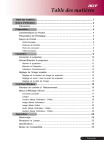
Lien public mis à jour
Le lien public vers votre chat a été mis à jour.
Caractéristiques clés
- Technologie DLP™ à simple puce
- Compatible NTSC/PAL/SECAM et HDTV
- Télécommande à fonctions complètes
- Correction trapézoïdale numérique
- Menu d’affichage d’écran multilingue
Questions fréquemment posées
Le projecteur est équipé d’un pied élévateur pour régler la hauteur de l’image. Appuyez sur le bouton élévateur, puis soulevez ou abaissez l’image à l’angle désiré.
Tournez la bague de mise au point jusqu’à ce que l’image soit nette. Le projecteur effectuera la mise au point à des distances allant de 1,2 à 12,0 mètres.
Quand la lampe du projecteur atteint sa fin de vie, elle peut griller et produire un fort crépitement. Si cela se produit, le projecteur ne s’allumera pas tant que le module de lampe n’aura pas été remplacé. Suivez les procédures dans « Remplacer la lampe ».